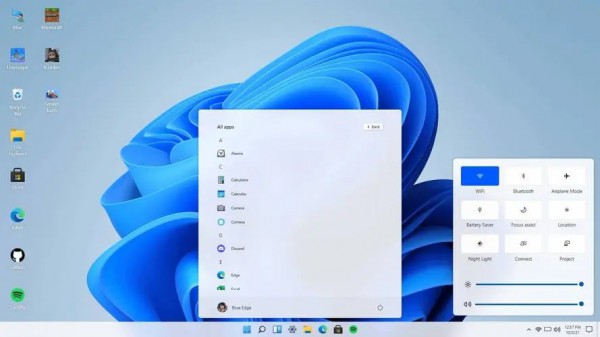|
|
|
|
|
win11怎么把c盘的东西移到d盘?win11系统是微软的新系统,不少的用户们都选择安装了win11系统,不过很多的用户们在更新完后不知道要怎么将c盘的东西移到d盘?下面就让本站来为用户们来仔细的介绍一下win11把c盘移到d盘教程吧。 win11怎么把c盘的东西移到d盘?
1、创建目标文件夹:在 D 盘上创建一个新的目标文件夹,用于存储要移动的文件和文件夹。 2、复制文件和文件夹:打开文件资源管理器,导航到 C 盘中想要移动的文件和文件夹。选中它们,然后右键点击并选择复制。 3、粘贴到目标文件夹:转到 D 盘的目标文件夹,右键点击空白处,并选择粘贴。这将把复制的文件和文件夹粘贴到 D 盘目标文件夹中。注意,这个过程可能需要一些时间,具体取决于文件的大小和数量。 4、验证文件:在粘贴完成后,建议验证 D 盘目标文件夹中的文件,以确保复制过程正确完成,并且文件可以正常访问。 5、删除源文件(可选):如果你希望从 C 盘上释放空间,可以在确认已经成功复制到 D 盘后,删除原始的文件和文件夹。请谨慎操作,确保你要删除的是正确的文件和文件夹。 请注意,移动系统文件或程序文件可能会导致系统或应用程序出现问题。因此,如果要移动 Windows 操作系统或安装的程序,建议使用专门的迁移工具或备份和恢复工具,以确保系统的稳定性和完整性。 在进行任何文件操作前,请务必备份重要文件。如果你对这些操作不够熟悉,建议咨询专业人士或寻求技术支持,以避免意外情况发生。 以上就是win11怎么把c盘的东西移到d盘?win11把c盘移到d盘的方法的全部内容,望能这篇win11怎么把c盘的东西移到d盘?win11把c盘移到d盘的方法可以帮助您解决问题,能够解决大家的实际问题是软件自学网一直努力的方向和目标。 |